Gli sviluppatori e i redattori tecnici utilizzano comunemente Mermaid per generare diagrammi di flusso utilizzando una sintassi semplice basata su testo. Tuttavia, ciò che impedisce loro di raggiungere il massimo potenziale sono le opzioni di stile limitate. L'automazione e i requisiti CSS rendono difficile modificare completamente i diagrammi di flusso.
Ma niente paura! La soluzione sta nel combinarlo con uno strumento di diagrammazione avanzato. Vediamo come puoi generare un diagramma di flusso usando Mermaid su EdrawMax, un software di diagrammazione basato sull'intelligenza artificiale.
In questo articolo
Come generare un diagramma di flusso usando Mermaid su EdrawMax?
Ecco come funziona.
Passaggio 1Genera il codice del diagramma di flusso su Mermaid
- Apri Mermaid online e scegli Diagramma di flusso dal menu di codifica a sinistra.
- Vedrai un esempio di codice e un diagramma di flusso di anteprima sul canvas.
- Sviluppa questo codice. Considera le forme come lettere dell'alfabeto (A, B, C, D) ed espandile di conseguenza.
- Ad esempio, la tua sintassi per lanciare un nuovo prodotto sarà simile a questa. Puoi cambiare le etichette dei passaggi e crearne di nuove di conseguenza.
Flowchart TD (top-to-bottom layout)
A(["Qualified Liquid"])
A --> B{"Packing"}
B --> B'["Qualified Packing Materials"]
B --> C["Finished Product after self inspection"]
C --> D["Finished Products"]
D --> E["If Not Pass, Repacking"]
D --> F["QC Check the Quality"]
F --> G["Warehouse after passing"]
G --> H["Delivery"]
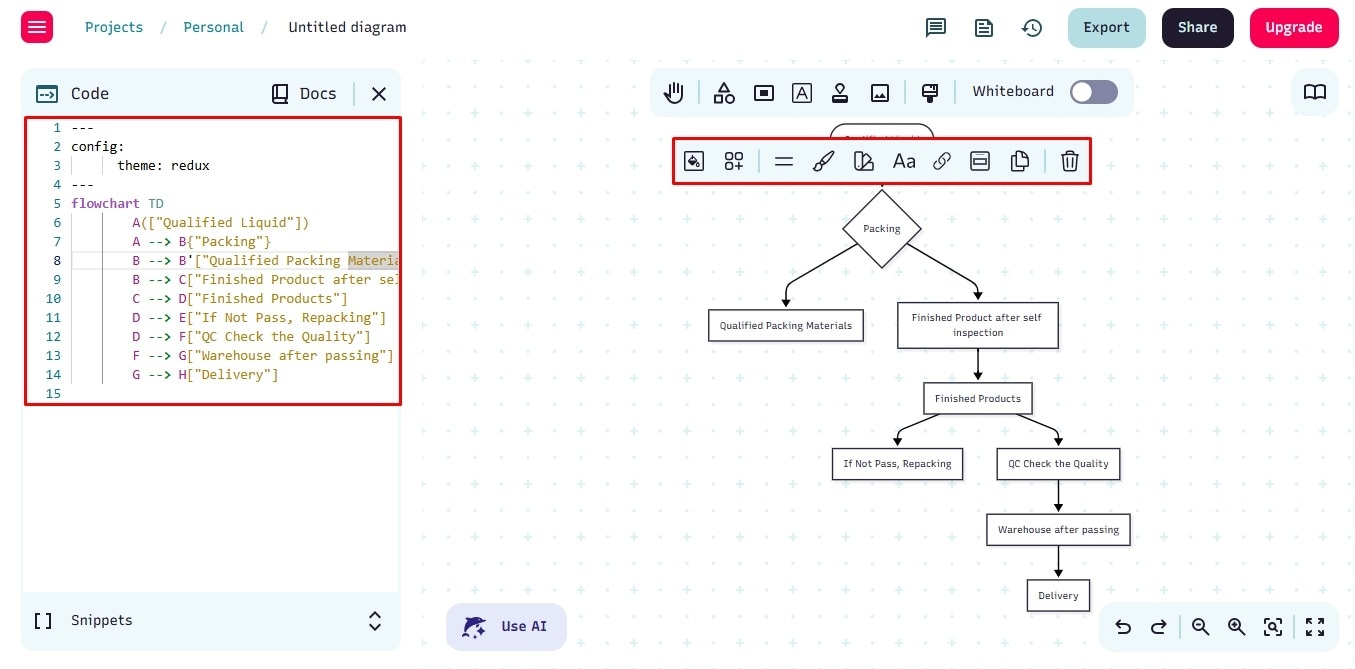
Passaggio 2Incolla il codice in Edraw AI Diagram Creator
- Installa la versione desktop di EdrawMax oppure prova la sua versione online.
- Visita la dashboard e clicca su Edraw AIdal pannello di sinistra.
- Incolla il codice Mermaid nella casella di ricerca.
- Applica un modello dal menu a schermo e clicca sull'icona Invio.
 100% sicuro | Nessuna pubblicità |
100% sicuro | Nessuna pubblicità | 100% sicuro | Versioni per desktop >>
100% sicuro | Versioni per desktop >>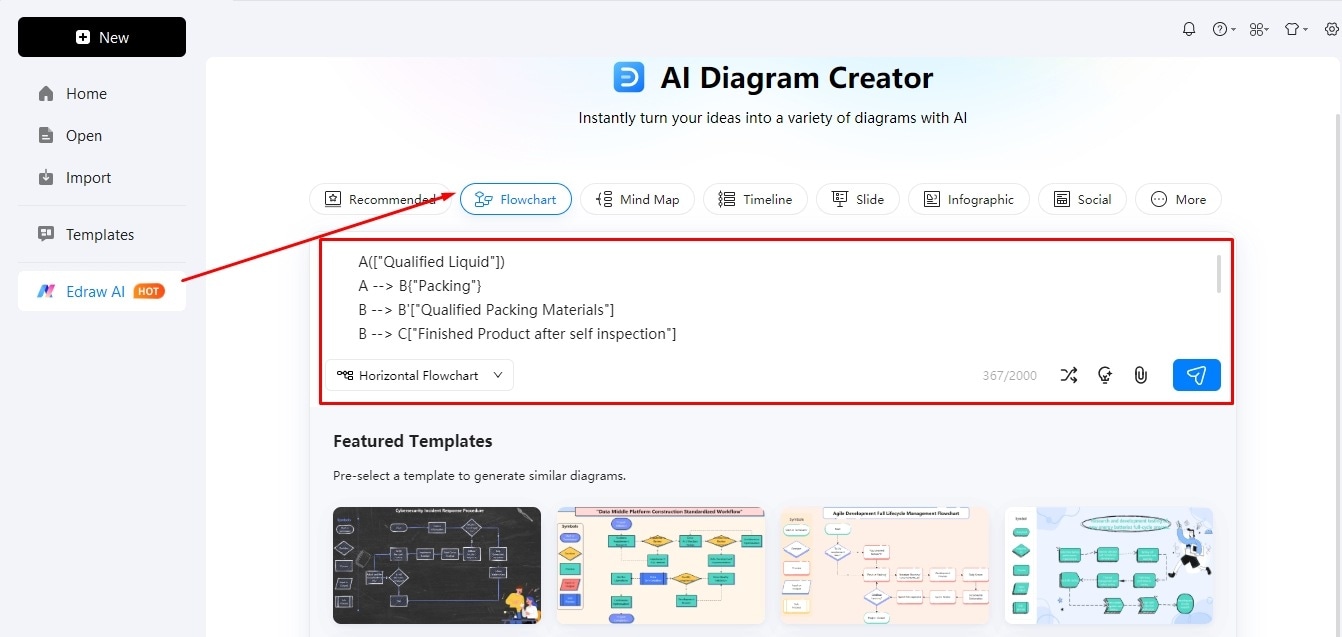
Passaggio 3 Modifica il diagramma di flusso nel Canvas
Una volta generato, puoi esportare il diagramma di flusso o modificarlo ulteriormente nel pannello di modifica.
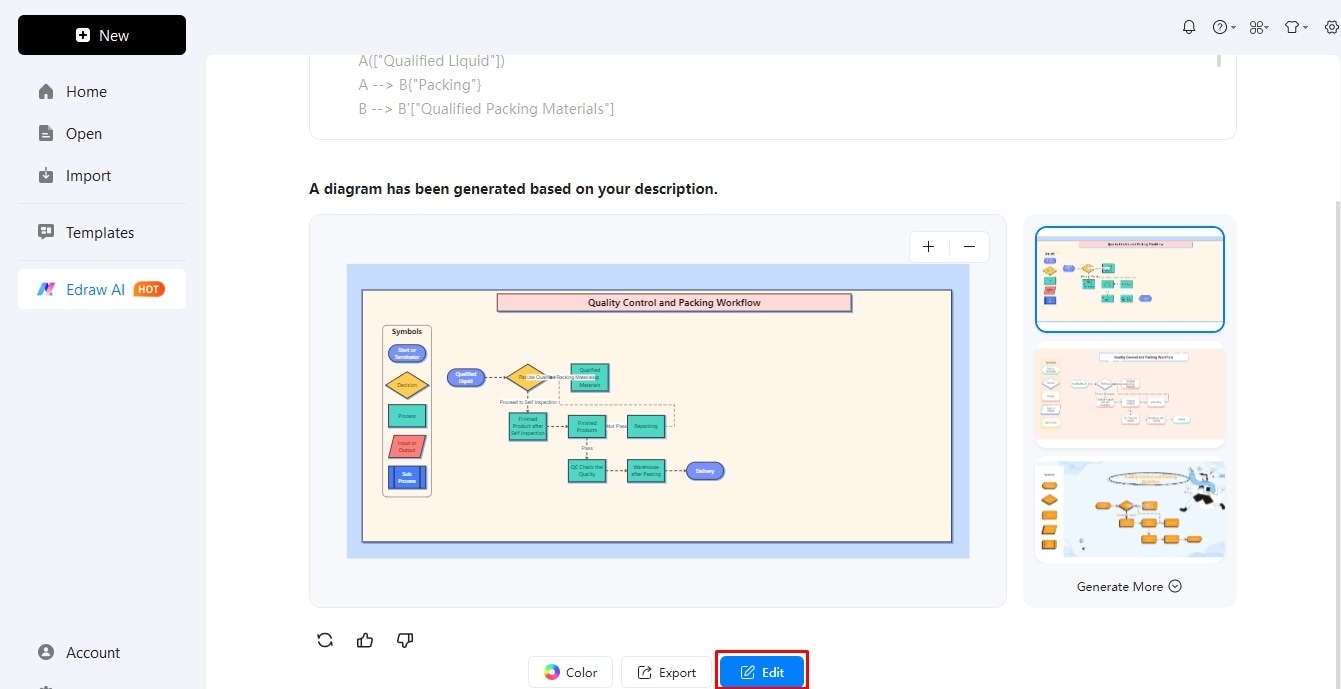
Passaggio 4 Regola la struttura
- Visita la libreria di simboli sul lato sinistro per aggiungere o sostituire le forme del diagramma di flusso.
- Etichetta queste forme facendo doppio clic su di esse. Puoi anche cambiare la forma, la dimensione e lo stile del carattere dal prompt a schermo.
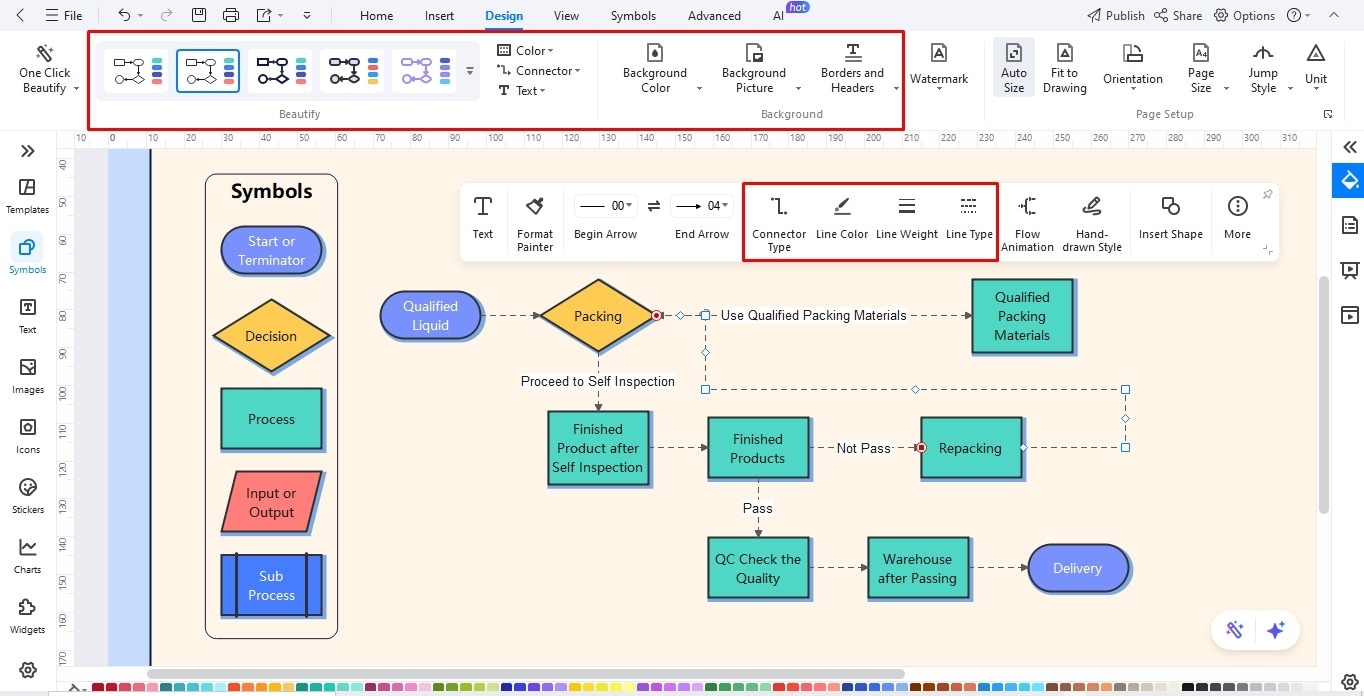
Passaggio 5 Modifica i dettagli del design
- Individua la Scheda Design nella parte superiore.
- Cambia il tema, la combinazione di colori e l'immagine di sfondo.
- Puoi anche utilizzare il menu dei connettori per modificare lo stile, il colore e il tipo di connettori.
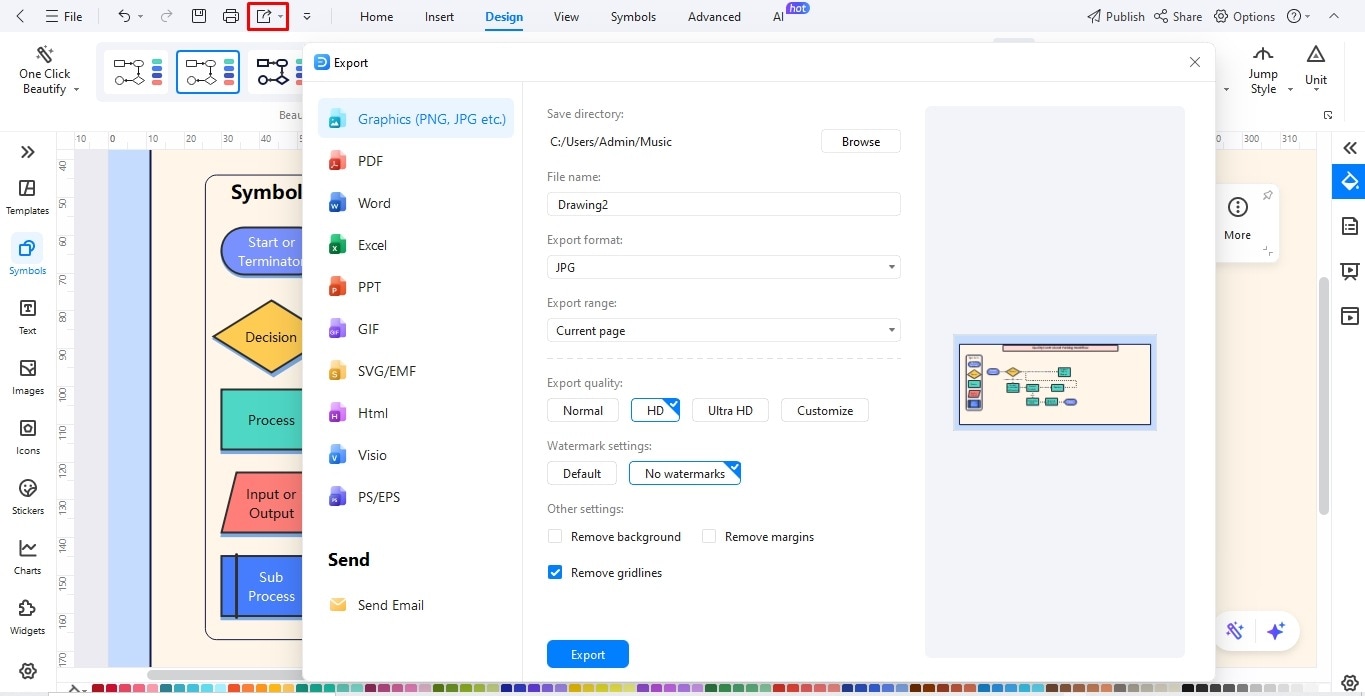
Passaggio BonusApplica animazioni al diagramma di flusso
- I diagrammi di flusso animati sono un modo eccellente per attirare l'attenzione del tuo pubblico sul flusso. Aggiungono inoltre coerenza al flusso di lavoro. EdrawMax facilita l'applicazione di animazioni ai diagrammi di flusso.
- Seleziona la connessione desiderata nel diagramma di flusso e fai clic su Animazione del diagramma di flusso dal prompt visualizzato sullo schermo.
- Regola la velocità, la direzione, il flusso e il colore dell'animazione. Puoi anche decidere di conseguenza il trigger dell'animazione.
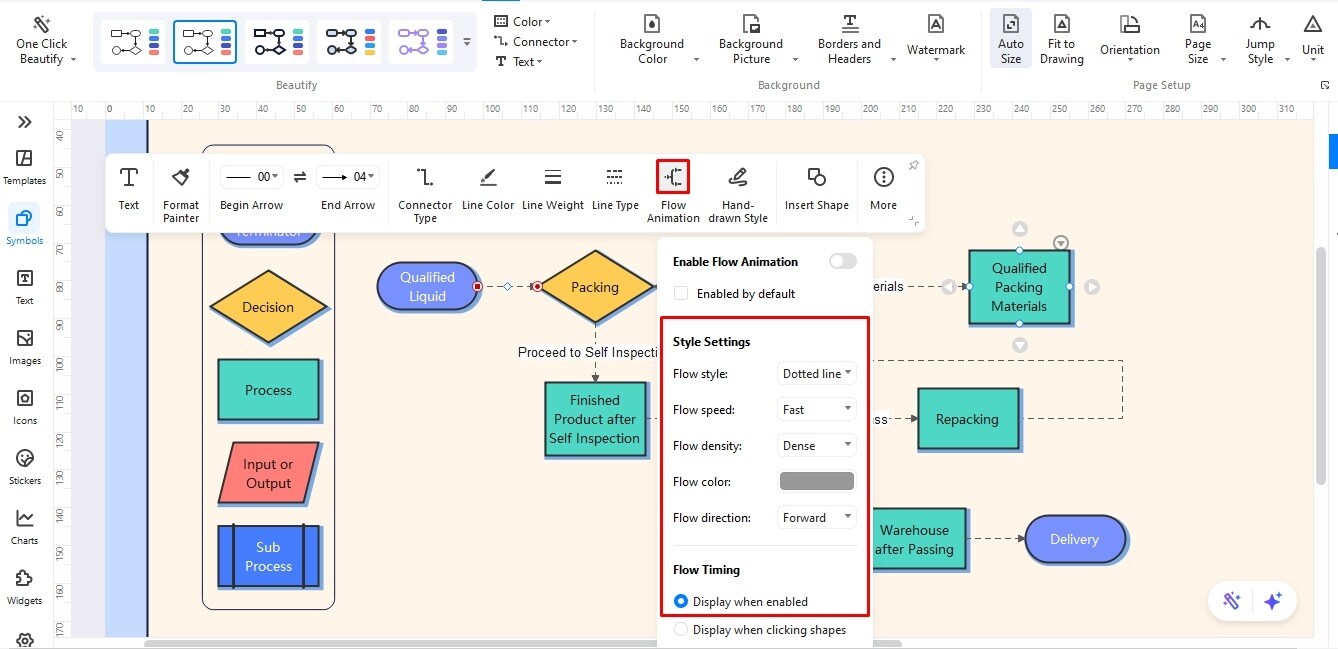
Passaggio 6 Scarica il tuo diagramma di flusso
Scarica il tuo diagramma in oltre dieci formati dall'icona Esporta nella barra degli strumenti di accesso rapido.
- Grafica (PNG, JPG, JPEG, ecc.)
- GIF per diagramma di flusso animato
- MS Word (Visio, PPT, Word, Excel)
- PDF per la documentazione
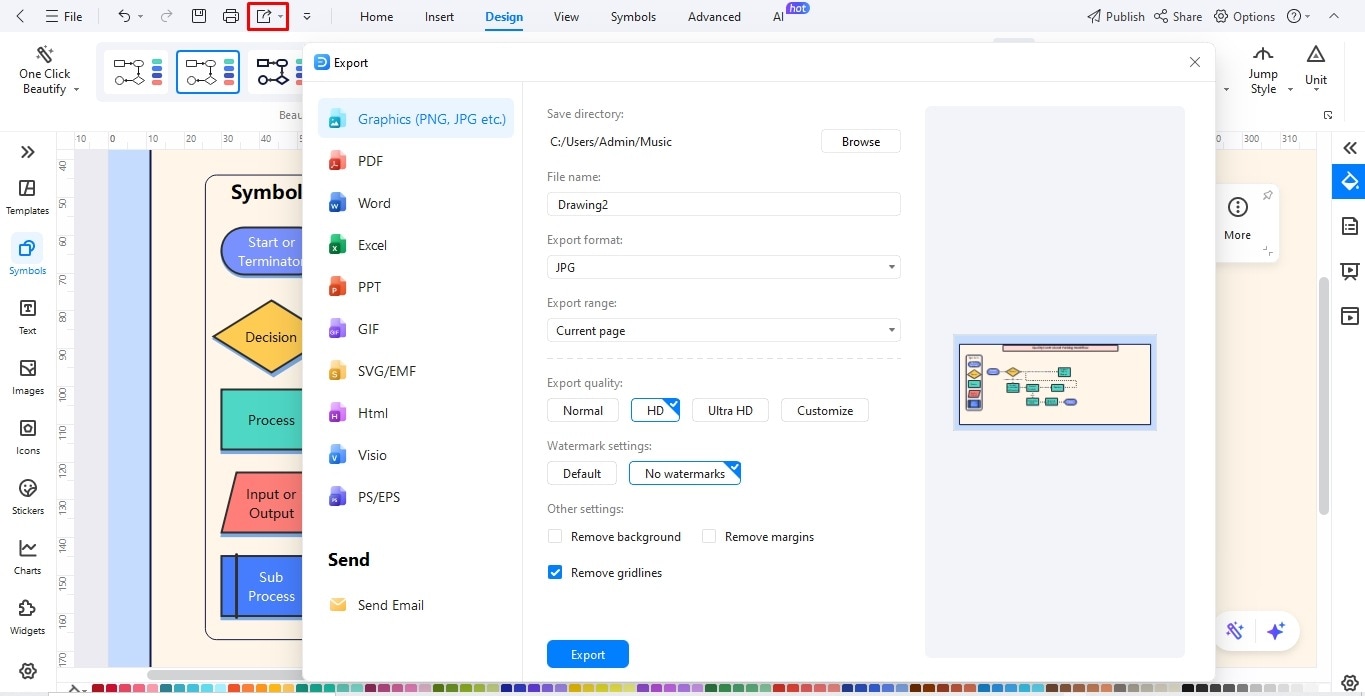
Perché usare EdrawMax con Mermaid?
Sebbene Mermaid sia eccellente per generare grafici dal codice, potrebbe non funzionare altrettanto bene per quanto riguarda lo stile. Offre un controllo limitato sulle modifiche avanzate al design e l’uso dei suoi temi personalizzati richiede conoscenze di CSS. Per evitare questo, una buona idea è utilizzarlo insieme a uno strumento di diagrammi avanzato come EdrawMax.
Funzionalità principali
- Supporta vari tipi di diagrammi: Il generatore di diagrammi AI di Edraw può produrre oltre 13 diversi tipi di diagrammi, inclusi analisi SWOT, flowchart, organigrammi e altri ancora.
- Ottimizzazione dei prompt: Questo strumento AI consente di ottimizzare il tuo prompt di base. Quindi, anche se non hai alcuna esperienza con i generatori di AI. Inoltre, puoi anche utilizzare un file di riferimento (PDF, Word, Docx) come prompt.
- Modelli pre-selezionati: Il generatore di diagrammi di EdrawMax offre una vasta gamma di template AI. Puoi utilizzare questi design per inserirli nell’infografica generata dall’intelligenza artificiale.
- Diagrammi modificabili: I diagrammi generati con Edraw AI sono facilmente modificabili nella tela di EdrawMax.
- Esportazione in più formati: Puoi esportare la versione finale del diagramma in più di dieci formati, inclusi JPG, PNG, PDF, ecc.






